iPhone + 5 mẹo đơn giản tiết kiệm bộ nhớ cho iPhone_lịch thi đấu bóng đá anh
Đối với đa số người dùng,ẹođơngiảntiếtkiệmbộnhớlịch thi đấu bóng đá anh bộ nhớ trong không mở rộng được là một trong những điểm gây khó chịu nhất ở iPhone. Để tránh tình trạng phải thường xuyên nhận được cảnh báo bộ nhớ đầy ("Storage Almost Full"), các chủ nhân iPhone có thể áp dụng 5 mẹo tiết kiệm không gian lưu trữ cực đơn giản và hiệu quả sau đây cho dế cưng của mình. Không quay các video hàng ngày với độ phân giải cao Dù đối với một số người việc dùng iPhone cá nhân quay video với độ phân giải cao nhất có thể là điều thiết yếu, nhưng với phần lớn mọi người, chế độ phân giải hình ảnh thấp hơn là đủ cho các đoạn video ngắn ghi lại những tình huống phát sinh hàng ngày. Bạn có thể thay đổi cách iPhone quay video bằng cách vào Settings (Cài đặt, tùy theo ngôn ngữ bạn đang sử dụng) > Photos & Camera (Ảnh & Camera), rồi tìm tới mục Record Video (Quay video). Hãy chọn chế độ quay 720p tại 30fps. Bạn đơn giản chỉ cần thay đổi lựa chọn này khi muốn các đoạn video có chất lượng hình ảnh tốt hơn. Tránh lưu trữ vĩnh viễn các tin nhắn iPhone được mặc định lưu trữ mọi tin nhắn văn bản và tin nhắn đa phương tiện của người dùng vĩnh viễn. Trong khi đó, các chủ nhân của máy có thể không thực sự muốn giữ lại các tin nhắn iMessage, SMS và MMS của họ suốt nhiều năm. May mắn là, người dùng iPhone hiện vẫn có một cách để máy tự động xóa bỏ các tin nhắn sau một khoản thời gian nhất định nào đó. Để thiết lập chế độ này, bạn vào Settings (Cài đặt) > Messages (Tin nhắn) và kéo xuống tìm đến mục Message History (Lịch sử tin nhắn). Tại đây, bạn có thể chọn xóa bỏ mọi tin nhắn sau 30 ngày hoặc 1 năm lưu trữ. Tránh lưu trữ mọi ảnh khi chụp HDR Tính năng chụp "dải tương phản động mở rộng" (HDR) của camera iPhone là một công cụ tuyệt vời khi được dùng đúng cách. Song, tính năng này có thể ngốn nhiều bộ nhớ của máy nếu bạn sử dụng nó thường xuyên. Điều đó là vì máy sẽ phải chụp nhiều hình trước khi kết hợp chúng vào phiên bản HDR. Thay vì phải lưu trữ toàn bộ các hình ảnh, bạn có thể khiến dế cưng của mình chỉ lưu trữ bức ảnh HDR cuối cùng. Cách thực hiện như sau: hãy vào Settings (Cài đặt) > Photos & Camera (Ảnh & Camera) và kéo xuống dưới đến mục HDR (Độ lệch tương phản cao). Lúc này, bạn hãy tắt lựa chọn Keep Normal Photo (Lưu ảnh thường) để tiết kiệm bộ nhớ của máy. Không tự động tải về các dịch vụ, ứng dụng đã mua trên thiết bị Apple khác Nếu bạn đang sở hữu nhiều sản phẩm khác nhau của Apple, bạn cần lưu ý đến một chế độ cài đặt mặc định cho phép mọi mua bán dịch vụ, ứng dụng trên tất cả các thiết bị đó tự động tải về những thiết bị khác gắn với cùng tài khoản iTunes. Mặc dù việc một vài ứng dụng và nội dung cùng xuất hiện trên mọi thiết bị Apple của bạn rất hữu ích, nhưng bạn có thể không muốn điều này xảy ra với một mục mua mới nào đó. Để ngăn iPhone tự động tải về các dịch vụ, ứng dụng đã mua trên thiết bị Apple khác, hãy vào Settings (Cài đặt) > iTunes & App Store. Lúc này, tại mục Automatic Downloads (Tải về tự động), bạn hãy vô hiệu hóa lựa chọn Updates (Cập nhật). Không lưu trữ ảnh phân giải cao trong iPhone Nếu đã kích hoạt dịch vụ Thư viện ảnh iCloud, bạn có thể chọn kích hoạt một chế độ cài đặt giúp tiết kiệm vô số không gian lưu trữ ảnh. Cách thực hiện như sau: vào Settings (Cài đặt) > iCloud > Photos (Ảnh). Phía dưới mục Thư viện ảnh iCloud, hãy chọn Optimize iPhone Storage (Tối ưu hóa dung lượng iPhone). Tính năng này sẽ vẫn lưu các ảnh và video của bạn vào mục Camera Roll như bình thường nhưng với định dạng nhỏ hơn. Các hình ảnh nguyên gốc với độ phân giải nguyên vẹn được lưu trữ trên iCloud, sẵn sàng cho bạn truy cập bất kỳ khi nào muốn. Tuấn Anh (Theo Mashable)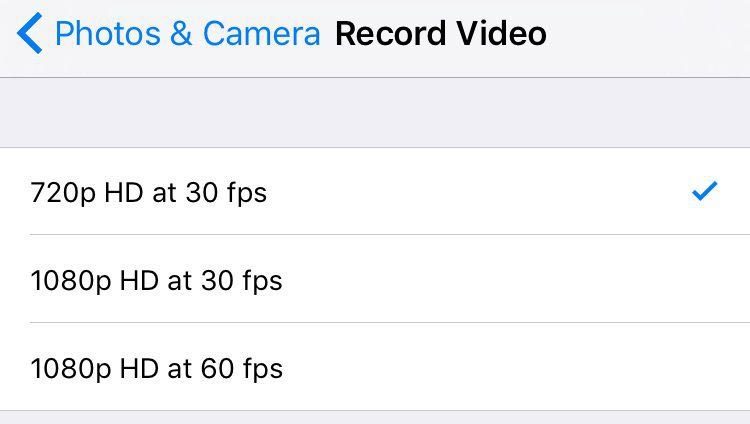
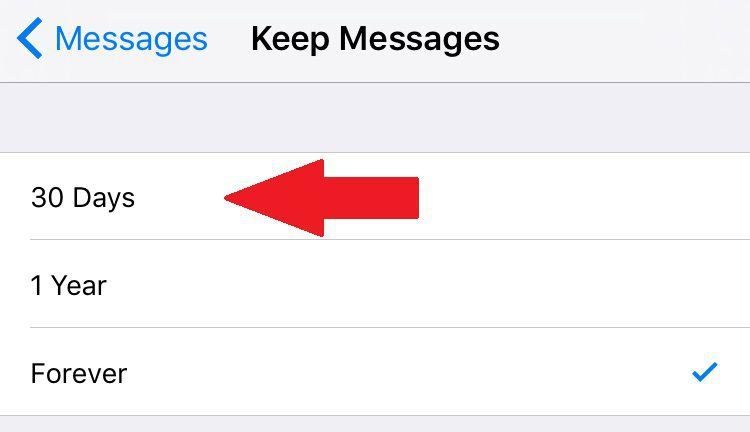
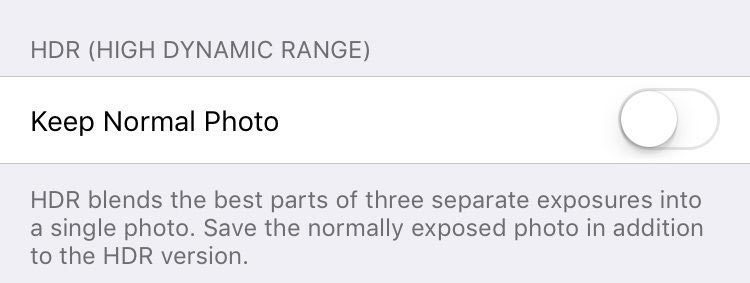
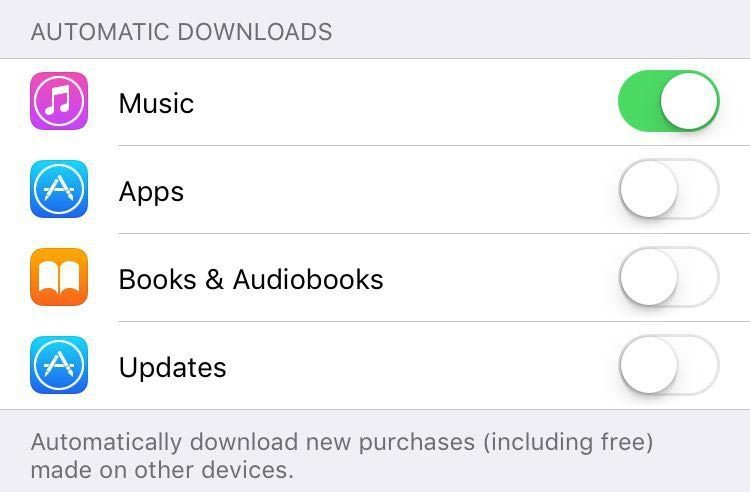
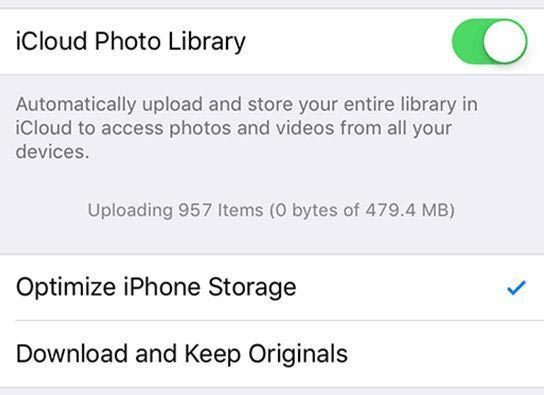
相关推荐
Bộ sách giúp độc giả nhí quản lý tài chính dịp Tết
Nói dối tốt nghiệp trường danh tiếng để lừa tiền mẹ bạn gái
Cô gái Đắk Lắk lấy chồng Ấn Độ, ngày cưới không được cười to
Không thành công khi áp dụng đòn roi với con
Sân bay đầu tiên thế giới xây hoàn toàn ở đảo nhân tạo, chìm dần xuống biển
Đến Romania học chế tạo 'lọ thuốc tình yêu 200 năm'
- 最近发表
- President hosts ASEAN, Timor Leste diplomats
- Hòa Bình sắp có thêm khu đô thị nghỉ dưỡng khoáng nóng hơn 2.600 tỷ đồng
- Nỗi sợ xin giấy phép
- Nơi ở bị phong tỏa, nữ công nhân ở Bắc Giang sinh con ngay tại nhà trọ
- Xét xử Bí thư xã ở Lâm Đồng sát hại cháu vợ rồi đốt xác phi tang
- Tại sao phụ nữ cảm thấy hối hận sau tình một đêm hơn đàn ông?
- Cách làm bánh mì thịt heo nướng sả thơm lừng
- 40 tuổi vẫn sống cùng với mẹ: "Mẹ không muốn để tôi đi"
- Đèn đỏ cho phép rẽ, phương tiện đi ngoài làn có vạch mắt võng có được rẽ không?
- Toyota Land Cruiser Prado 2024 ra mắt, giá từ 55.000 USD
- 随机阅读
- Bật mí thí sinh cao nhất, siêu vòng 3 của Hoa hậu Hoàn vũ Việt Nam 2022
- Hết thời sính ngoại, phụ huynh Trung Quốc lại mê mẩn Nho giáo
- HLV Popov chỉ trích VPF xếp lịch thi đấu để 'giết Thanh Hóa’
- Cậu bé bán cá thành tỷ phú Philippines và lối sống giản dị đến khó tin
- Bệnh tóc bạc sớm là gì?
- Cặp đôi 80 tuổi bắt đầu lại tình yêu từ thời mẫu giáo
- Lép vế trước vợ, chồng 'ngoại tình' với người phụ nữ khác
- Tại sao phụ nữ cảm thấy hối hận sau tình một đêm hơn đàn ông?
- Trump sắp sập bẫy Hillary?
- Người dùng Việt chê tính năng ghi âm cuộc gọi trên iPhone "vô dụng"
- Phụ nữ thông minh biết giữ cho đàn ông chung thủy
- Người Việt ở Israel vẫn an toàn
- Nga đẩy lui 3 nỗ lực đột kích biên giới mới, Belarus chặn UAV từ Ukraine
- Những dấu hiệu cho thấy bạn đang trong mối quan hệ 'không ổn'
- Việt Nam sơ tán 780 công dân từ vùng chiến sự Myanmar
- Tràn ngập nội dung độc hại, nhảm nhí, TikTok vẫn khiến trẻ em Việt "mê mệt"
- Cách khắc phục tình trạng nhà bí sinh khí
- Những cách đơn giản giúp tình cảm gia đình thêm gắn bó
- Cặp đôi tự ý tổ chức lễ cưới ở căn biệt thự của người khác
- Người trẻ nô nức hóa thân thành 'người tiền sử'
- 搜索
- 友情链接